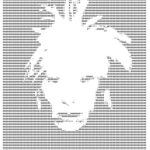Yazıcıda ne kadar mürekkep kaldığını nasıl görebilirim?
 Bir tezi veya çalışma belgelerini acilen yazdırmanız gerektiğinde, ancak yazıcının mürekkebinin bittiği bir durum sıklıkla meydana gelir. Bu sorunu önlemek için baskı ekipmanınızdaki toner seviyesini zaman zaman kontrol etmeniz önerilir.
Bir tezi veya çalışma belgelerini acilen yazdırmanız gerektiğinde, ancak yazıcının mürekkebinin bittiği bir durum sıklıkla meydana gelir. Bu sorunu önlemek için baskı ekipmanınızdaki toner seviyesini zaman zaman kontrol etmeniz önerilir.
Makalenin içeriği
Yazıcıda ne kadar mürekkep kaldığını nasıl öğrenebilirim?
Yazıcıda ne kadar mürekkep kaldığını belirlemenin birkaç yolu vardır. Her birine ayrıntılı olarak bakalım.
Yazılım aracılığıyla
Mürekkep seviyesini özel bir program kullanarak kontrol edebilirsiniz. Bunu yapmak için, "Başlat" bölümünde "Denetim Masası" seçeneğine tıklamanız ve ardından açılan pencerede ihtiyacınız olan yazdırma cihazını seçmeniz gerekir. Ardından "Yazdırma Ayarları" veya "Servis" sekmesini başlatın ve mürekkep miktarıyla ilgili bilgileri görüntüleyin.
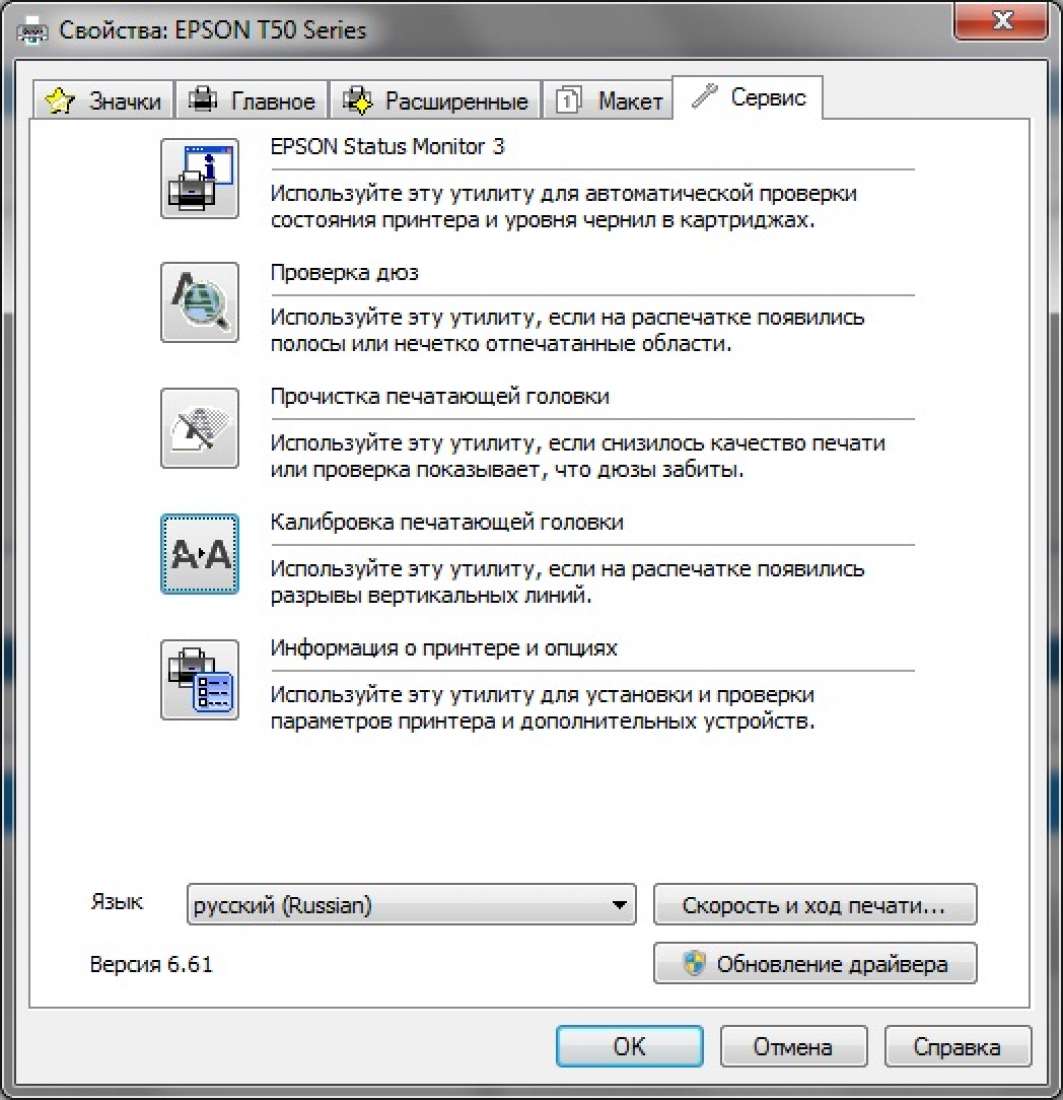
Çoğu zaman, bir yazıcıyı bağladıktan sonra bilgisayarın masaüstünde simgesi "Görev Çubuğunda" görünür. Bu kısayolu kullanarak "Ayarlar" üzerinden "Mürekkep düzeyi bilgilerini" görüntüleyebilirsiniz.
DİKKAT! Yazılım yalnızca fabrika dolumunun sonuçlarını gösterir, dolayısıyla kartuşu mürekkeple dolduran kullanıcılar sorularına yanlış yanıt alabilir.
Yazdırarak
Kartuşta kalan mürekkep yazdırma işlemiyle de kontrol edilebilir. Böyle bir sayfayı iki şekilde yazdırmaya başlayabilirsiniz:
- “Başlat”ta “Aygıtlar ve Yazıcılar”ı açın ve “Yönet” sekmesini bulun. Önce “Ayarlar”ı ve ardından “Servis”i seçin. Daha sonra istediğiniz komutu çalıştırın ve bilgileri bir kağıda yazdırın.
- Yazdırma aygıtının kendisindeki bazı tuşların bir kombinasyonunun kullanılması.
ÖNEMLİ! Farklı üreticilerin yazıcılarının farklı tuş kombinasyonları vardır. Bu nedenle herhangi bir işlem yapmadan önce cihazın çalışmasına zarar vermeyeceğinden emin olun.
Birkaç örneğe bakalım:
Samsung ekipmanında "Durdur" düğmesine basın ve dört saniye basılı tutun.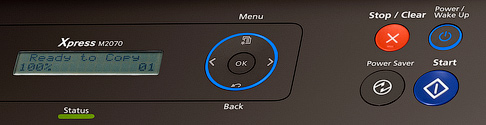
HP aygıtının menüsünde "Raporlar" adlı bir öğe bulunur ve bunu seçtikten sonra "Gösteri" öğesine tıklamanız gerekir. Ancak bu adımlardan sonra kalan toner miktarını öğreneceksiniz.
Ayrıca, kötü yazdırmanın nedeninin (metin kısmen görünür veya kağıdın tamamı boyunca beyaz çizgiler) yazdırma cihazının kendisinin veya elemanlarının bozulması olabileceğini de unutmamalıyız.
Ekranı kullanma
Birçok modern baskı ekipmanı modelinde, mürekkep seviyesini belirlemenizi sağlayan yerleşik özel bir gösterge bulunur. Mürekkep biterse bu yerleşik cihaz daha sık yanıp sönmeye başlar veya sinyalinin rengini değiştirir.
Birçok üretici aynı zamanda yerleşik ekrana sahip yazıcılar da üretmektedir.Sonucu görmek için ayarlarda “Ekrandaki mürekkep seviyesi” öğesini seçmeniz gerekir.
Epson yazıcıda "Ayarlar" düğmesine tıkladıktan sonra "Mürekkep Düzeyi"ni seçin ve ardından ihtiyacınız olan sonucu bekleyin. Ancak HP yazdırma aygıtı üreticileri, kalan toner miktarını kontrol edebileceğiniz bir program kullanır.
Dış denetim yoluyla
Bazı kullanıcılar mürekkebin miktarını dış görünüşüne bakarak belirler.
Mürekkebi şeffaf kavanozlara dökülen bir mürekkep püskürtmeli yazıcı kullanıyorsanız, bu kaplardaki mürekkep seviyesine bakmanız yeterlidir.
Lazer baskı cihazının sahipleri, kalan toner miktarını belirlemek için yeni kartuşun ağırlığını çalışan kartuşla karşılaştırır.
Farklı üreticilerin yazıcılarındaki mürekkep nasıl kontrol edilir
Ekipmandaki toner miktarını kontrol etmek için HP'den HP Çözüm Merkezi programını Başlat'ta bulmanız gerekir. Yazdırma Seçenekleri altında, önce Yazıcı Araç Kutusu'nu, ardından HP Araç Kutusu'nu seçin.
DİKKAT! Eğer böyle bir program bilgisayarınızda yoksa internetten indirebilirsiniz.
XP Şirketi Mürekkep seviyesi ile ilgili bilgiyi “Mürekkep Seviyesi” sekmesine yerleştirdim.
Yazıcıda kalan toner nasıl kontrol edilir Canon'dan modeline bağlı olacaktır. Bu birkaç yolla yapılabilir: kontrol paneli, içerik menüsü vb. aracılığıyla.
ÖNEMLİ! Eski kartuşu yenisiyle değiştirirken başka bir üreticinin kartuşunu kullandıysanız, program kalan tonerin tam seviyesini belirleyemeyecektir. Bu nedenle baskı cihazıyla aynı markanın kartuşunu satın almak daha iyidir.
Yazıcılarda mürekkep düzeyini belirlemek için SAMSUNGprogramı birlikte gelen diskten yüklemeniz gerekir. Yazdırma ekipmanı bir ekranla donatılmışsa, önce Menü tuşuna iki kez basmanız ve ardından Enter tuşuna çift tıklamanız gerekir. Üçüncü bir yol daha var: İptal, Yazdır ve WSP tuş kombinasyonunu sekiz saniye basılı tutun.